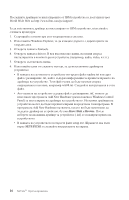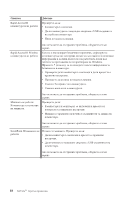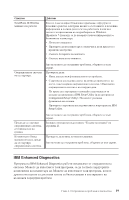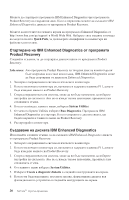Lenovo NetVista A30 (Bulgarian) Quick reference - Page 30
Have Disk, Browse, SETUP.EXE
 |
View all Lenovo NetVista A30 manuals
Add to My Manuals
Save this manual to your list of manuals |
Page 30 highlights
IBM World Wide Web на http://www.ibm.com/pc/support/. IBM 1 2 Windows Explorer 3 ibmtools. 4 drivers audio, video 5 6 v readme.txt txt win98.txt v inf Add New Hardware Windows Control Panel Add New Hardware Have Disk и Browse inf v setup.exe SETUP.EXE 16 NetVista
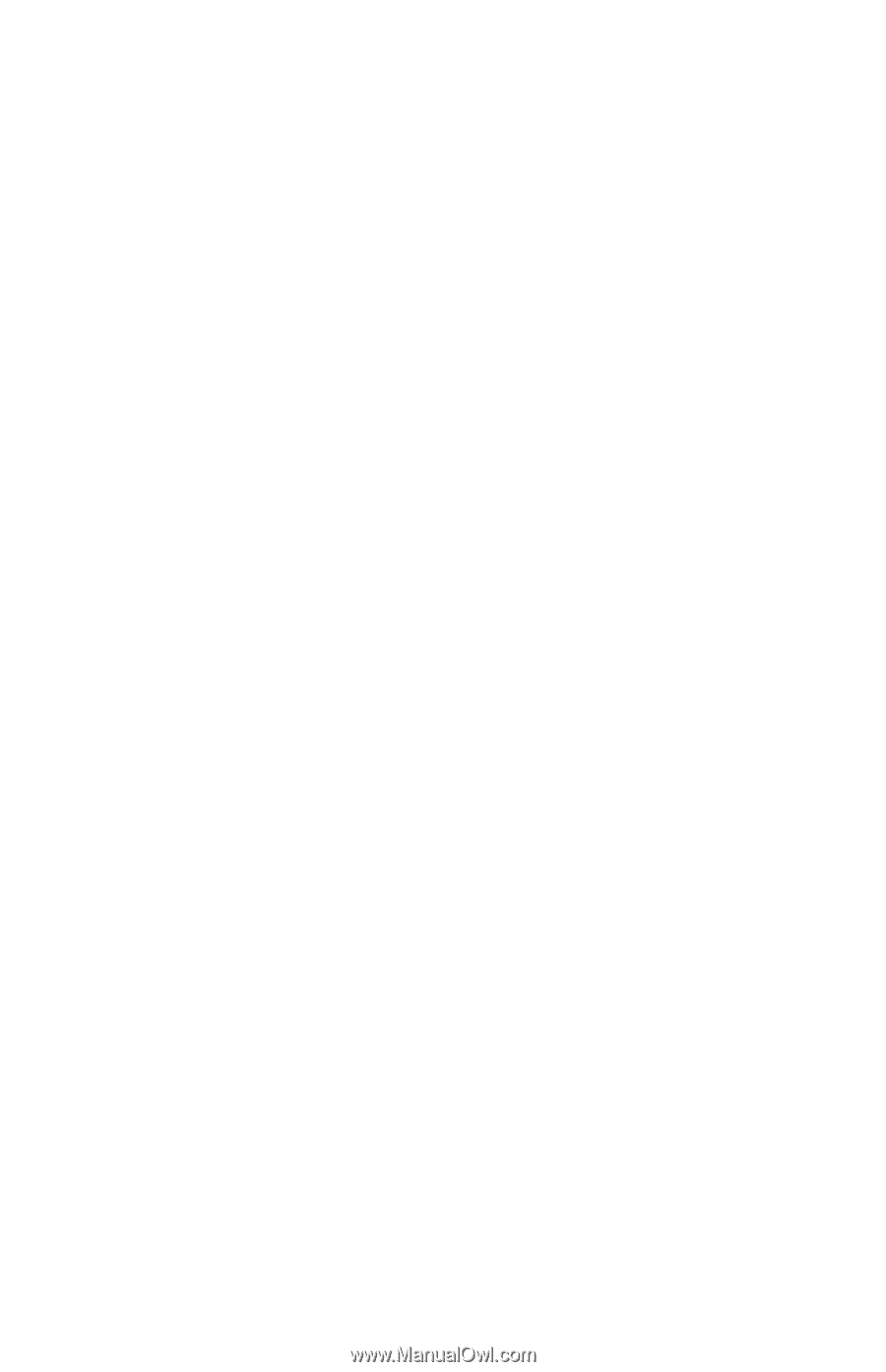
Последните драйвери за инсталираните от IBM устройства са достъпни и чрез
World Wide Web на http://www.ibm.com/pc/support/.
За да възстановите драйвер на инсталирано от IBM устройство, използвайте
следната процедура:
1.
Стартирайте компютъра си и операционната система.
2.
Използвайте Windows Explorer, за да изведете дървото с директориите на
твърдия диск.
3.
Отворете папката ibmtools.
4.
Отворете папката drivers. В нея има няколко папки, назовани според
инсталираните в компютъра ви устройства (например, audio, video, и т.н.).
5.
Отворете съответната папка.
6.
Използвайте един от следните методи, за да възстановите драйвер на
устройство:
v
В папката на съответното устройство потърсете файл readme.txt или друг
файл с разширение .txt, който съдържа информация за преинсталирането на
драйвера на устройство. Този файл може да бъде назован според
операционната система, например win98.txt. Следвайте инструкциите в този
файл.
v
Ако папката на устройство съдържа файл с разширение .inf, можете да
използвате програмата Add New Hardware (разположена в Windows Control
Panel) за инсталиране на драйвера на устройството. Не всички драйвери на
устройства могат да бъдат преинсталирани посредством тази програма. В
програмата Add New Hardware натиснете, когато ви бъде напомнено да
зададете драйвер на устройство, бутона
Have Disk
и
Browse
. После
изберете подходящия драйвер за устройство (.inf) от поддиректорията на
устройството.
v
В папката на устройството потърсете файл setup.exe. Щракнете два пъти
върху
SETUP.EXE
и следвайте инструкциите на екрана.
16
NetVista
™
: Кратък справочник